效果图
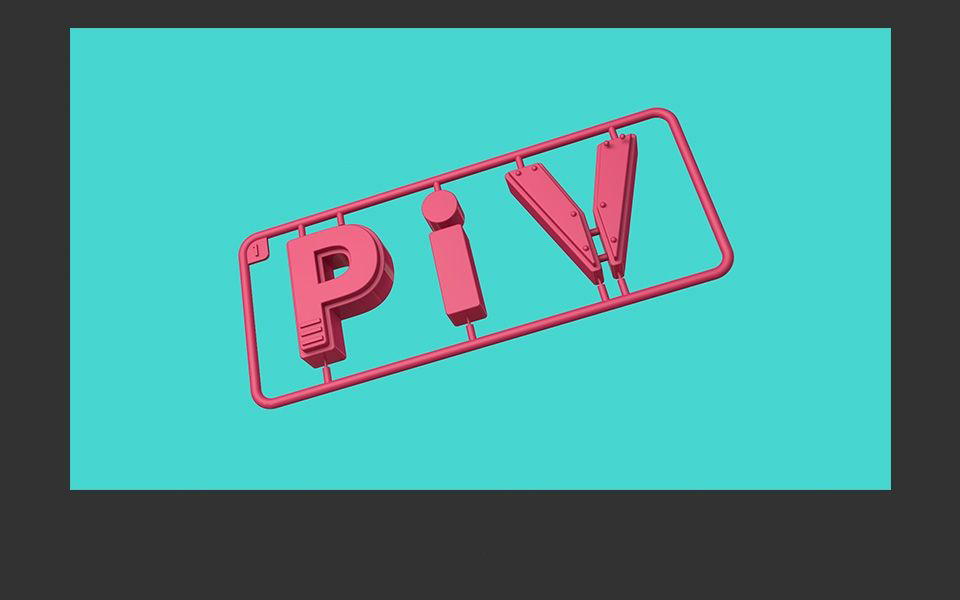
1.在AI中绘制好字体的基本样条。

2.绘制好后存储为AI8文件。
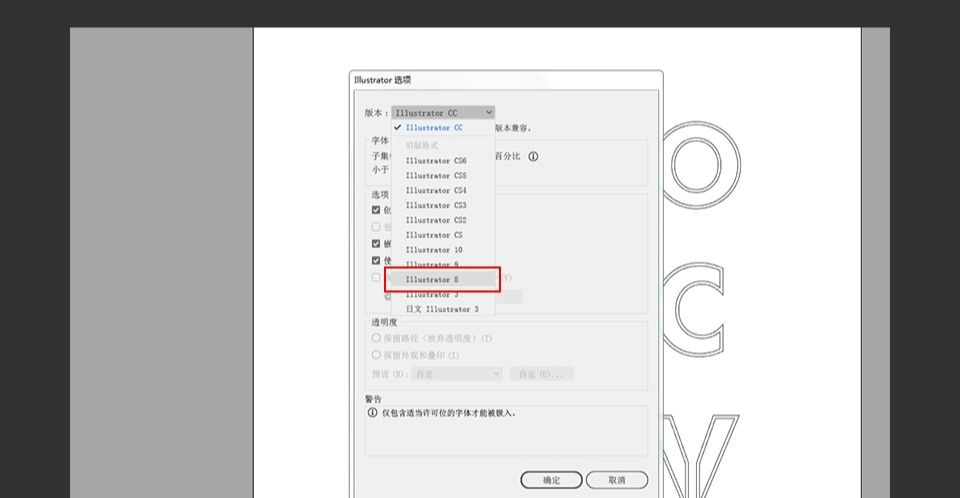
3.保存好后打开C4D预设文件。

4.在C4D页面中的文件菜单中找到合并。

5.选择存储好的AI文件。

6.点击确定。
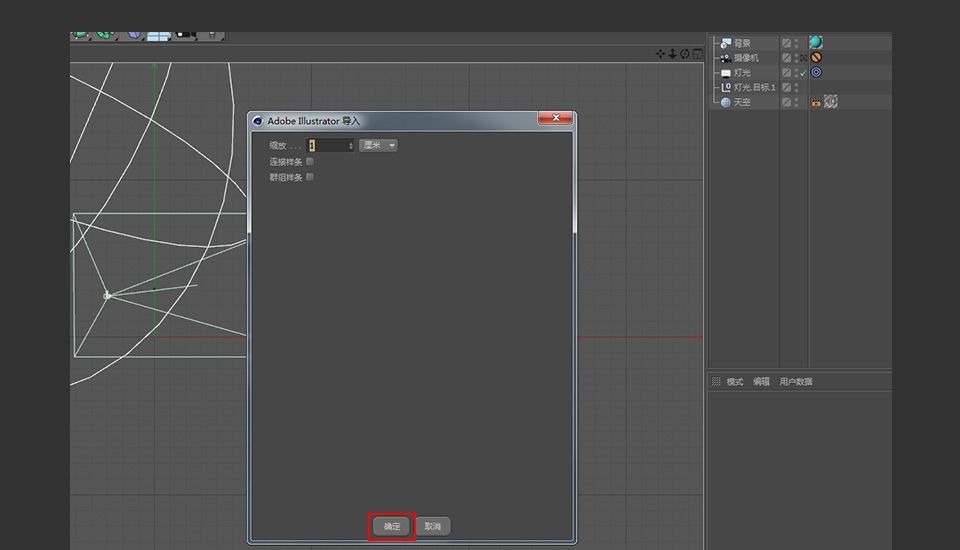
7.打开样条线的分组,选择想要制作的字体模型样条线。

8.多选选中字母的边线后鼠标右键选择连接对象加删除。
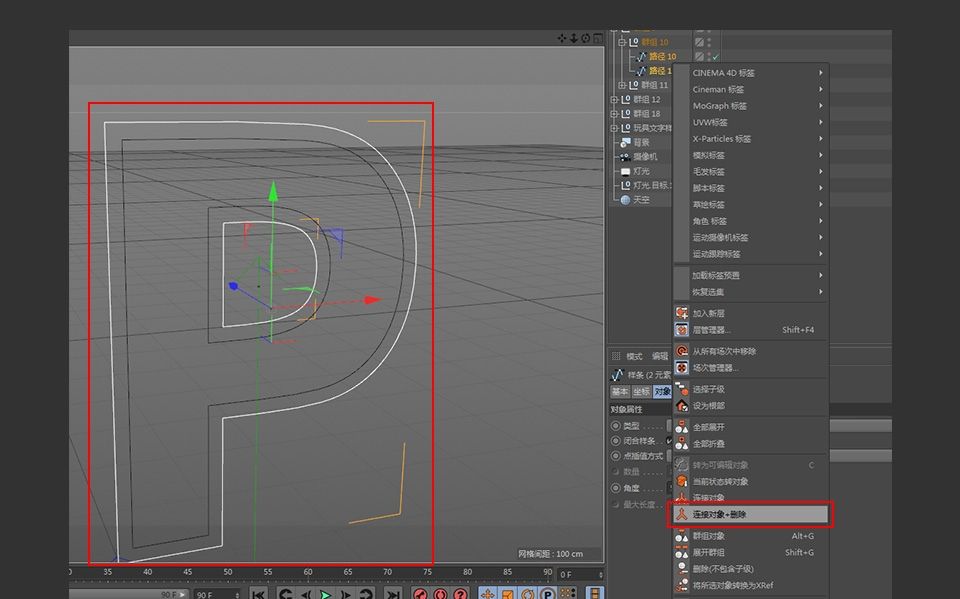
9.对内部的P的两条基本样条线进行同样的操作。
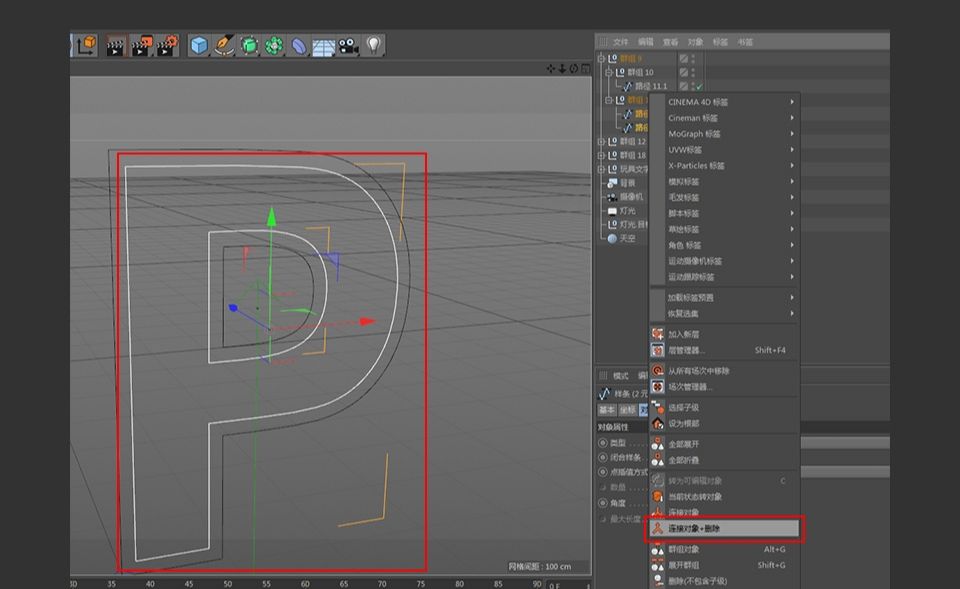
10.把得出的样条线拖拽出来,以便于区分。

11.新建一个挤压命令。
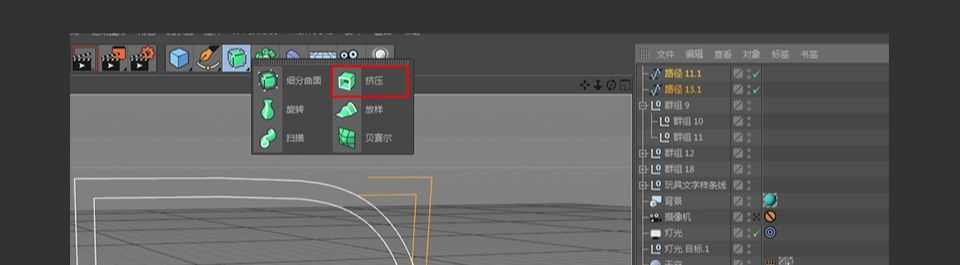
12.把刚刚得出的两条样条线给到挤压当中,并且在挤压的选项中把层级勾选上。
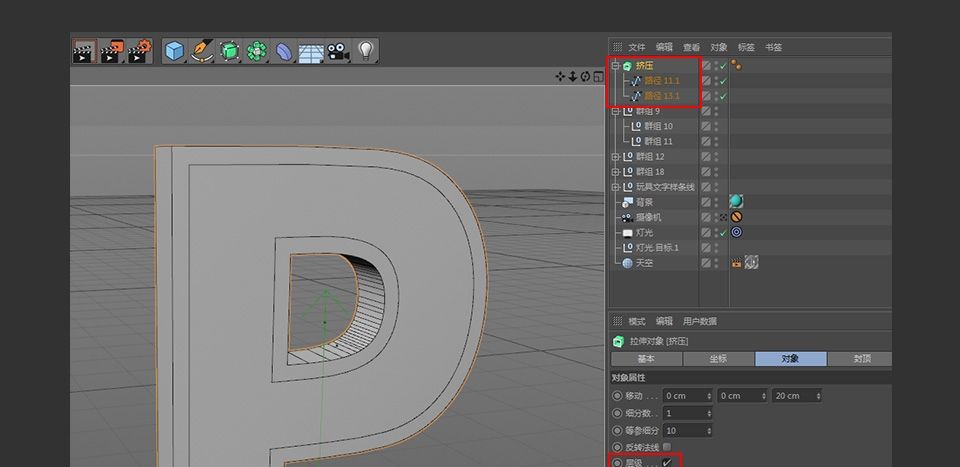
13.挤压的详细参数。

14.把挤压的名称更改为"P"便于识别操作。

15.多选选中字母"i"的样条线,点击鼠标右键呼出菜单,选择连接对象加删除。
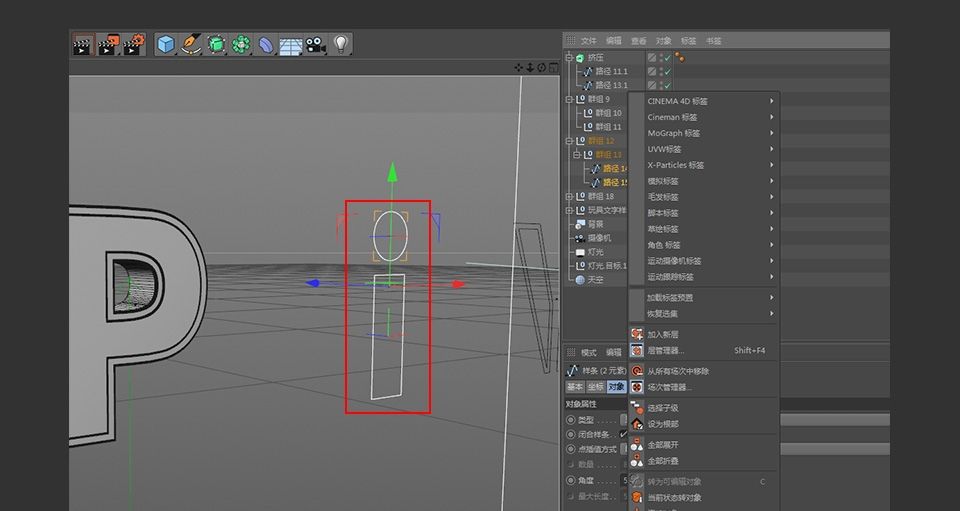
16.同样的,把得出的样条线拖拽出来便于识别,并新建一个挤压命令。
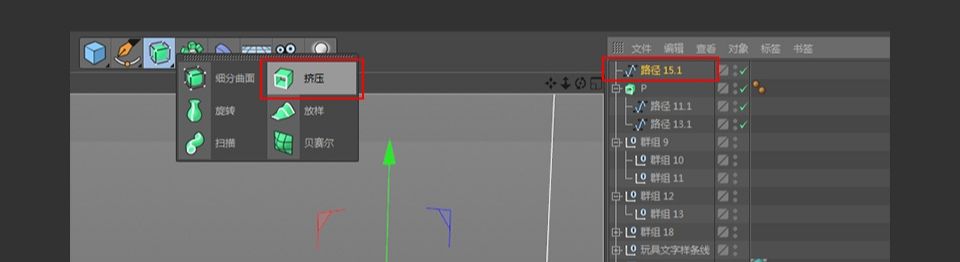
17.把样条线给到挤压当中,并对挤压进行重命名。
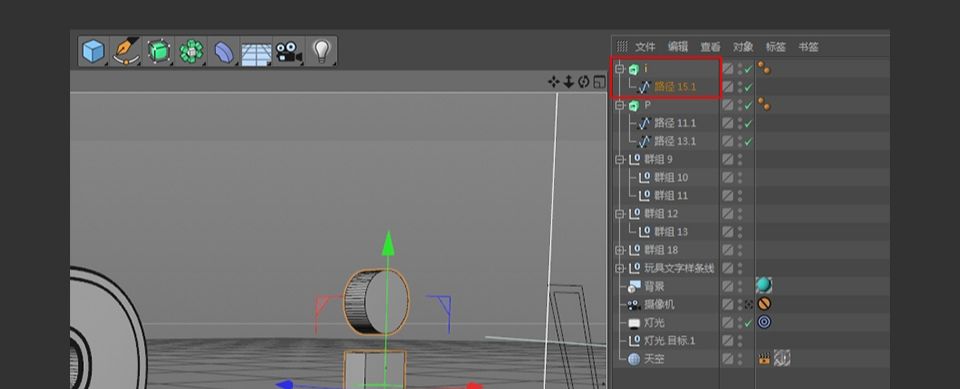
18.挤压的具体参数。
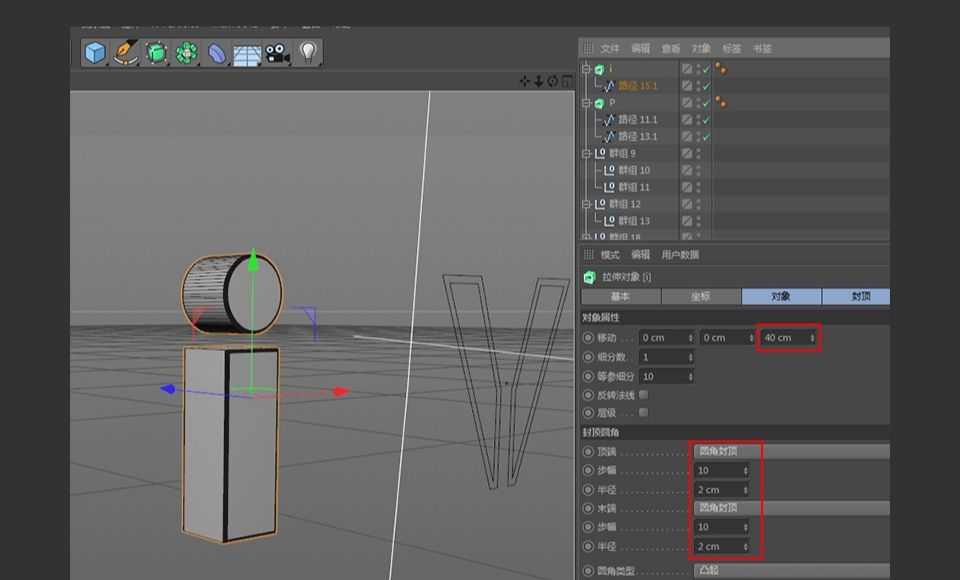
19.选中对应的V的样条线,点击鼠标右键呼出菜单,选择连接对象加删除。
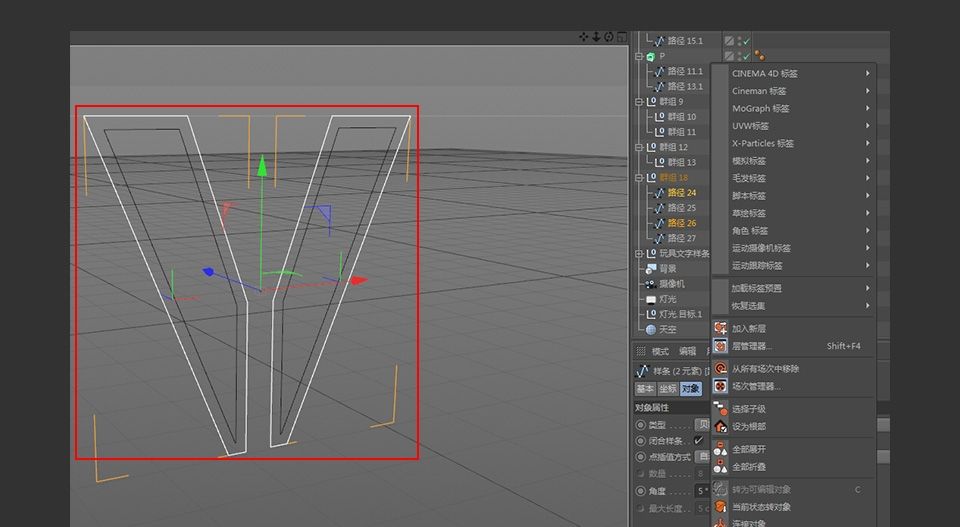
20.同样的,对里面的V也进行同样的操作。

21.把得出的两条样条线拖拽出来,便于确认,并且新建一个挤压命令。
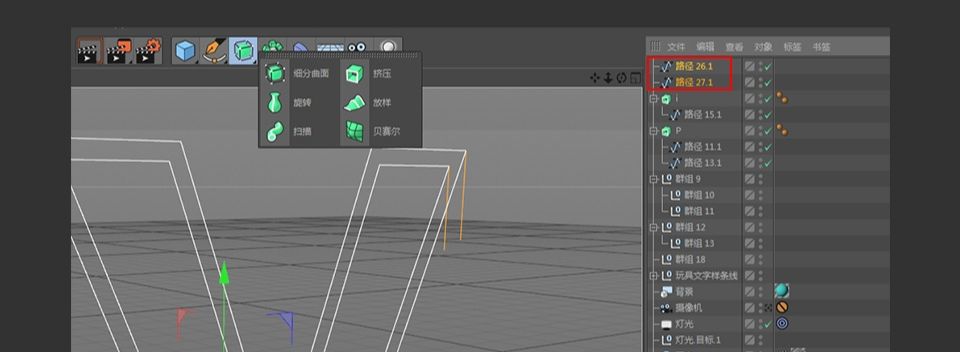
22.把刚刚得出的两条样条线给到挤压当中。

23.挤压的具体参数。

24.选中有内部字母的样条线,使用移动工具将其向外移动一小段距离。

25.选中字母P的样条线,并到点模式中,选中相对应的点。

26.选中相对应的点后,右键呼出菜单,选择倒角命令。

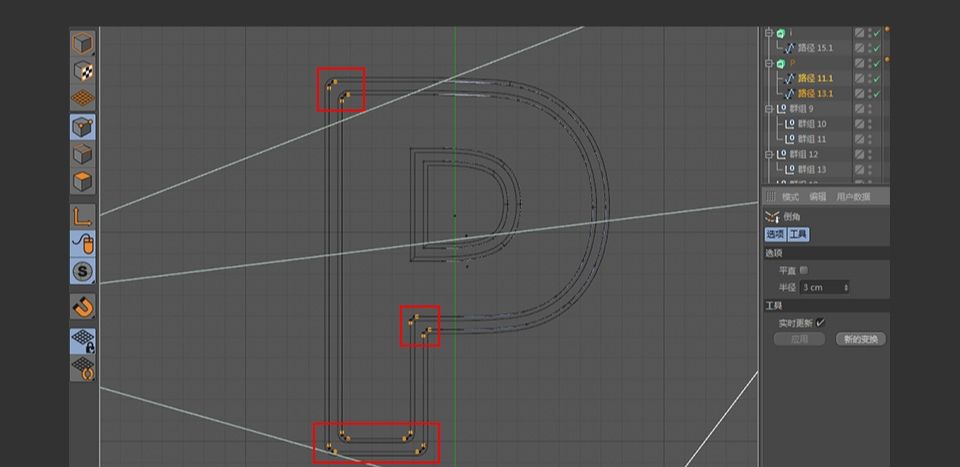
28.字母"i"也进行同样的操作。

29.字母"V"则只需要做外部的点的倒角即可。
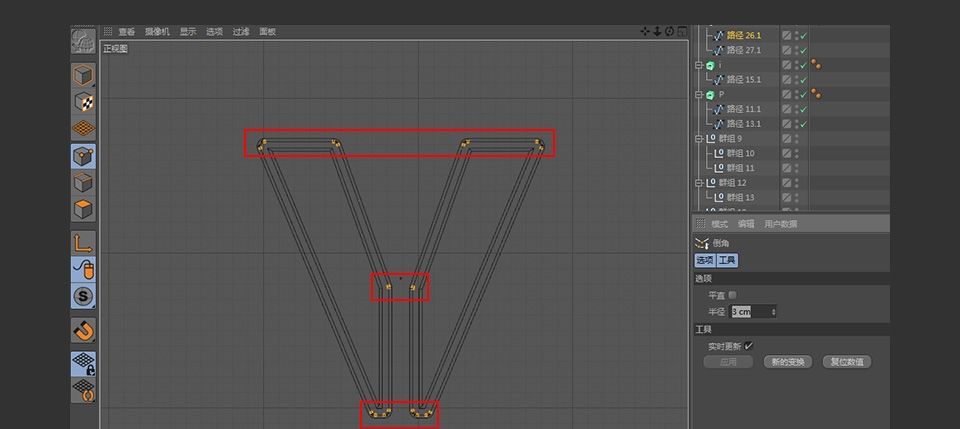
30.调整好字体模型之间的距离。
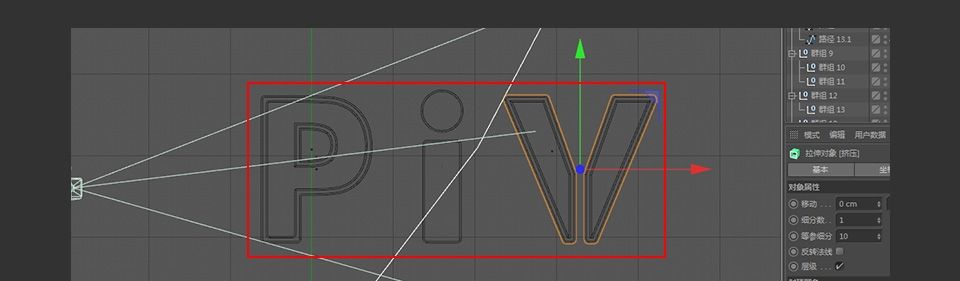
31.新建一个矩形框。

32.对矩形框进行塌陷操作(快捷键C),塌陷完成后使用缩放工具对矩形框的长宽进行适当的调整。
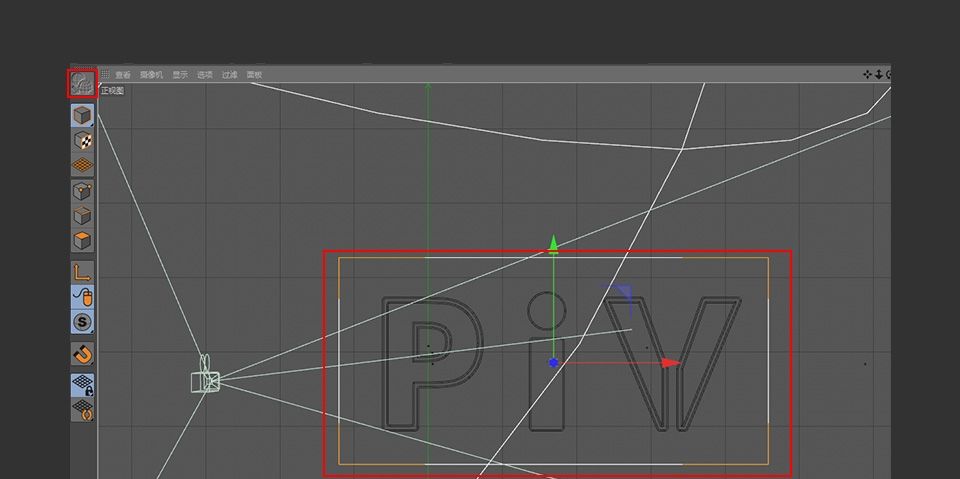
33.到点模式当中选中矩形框的点,对其进行倒角操作。

34.新建一个圆环。
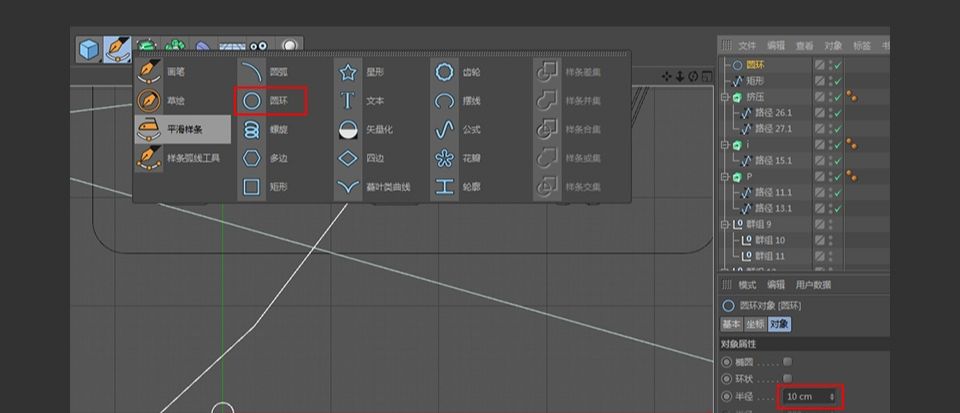
35.新建一个扫描命令,使用圆环对矩形框进行扫描操作。

36.新建一个矩形框。

37.新建一个文本,并输入相对应的数字作为编号。
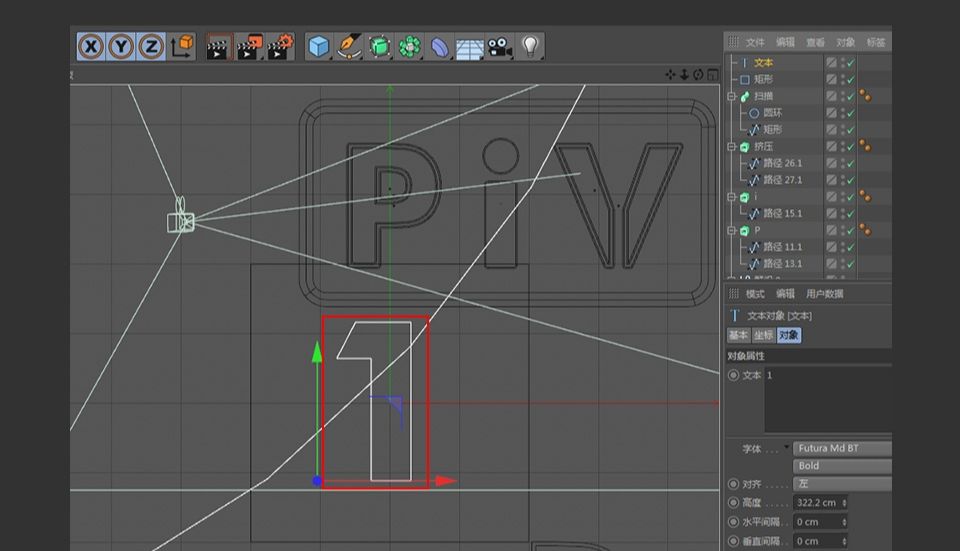
38.将矩形及数字的整体大小缩放至合适的大小,并移动到合适的地方。

39.对矩形框进行塌陷操作(快捷键C),并到点模式中对点的位置进行适当的调整,对相对应的点进行倒角。

40.新建一个挤压命令,把矩形框和数字都给到挤压当中,注意要把层级勾选上。

41.选中字体的样条线,使用移动工具将其想外移动。
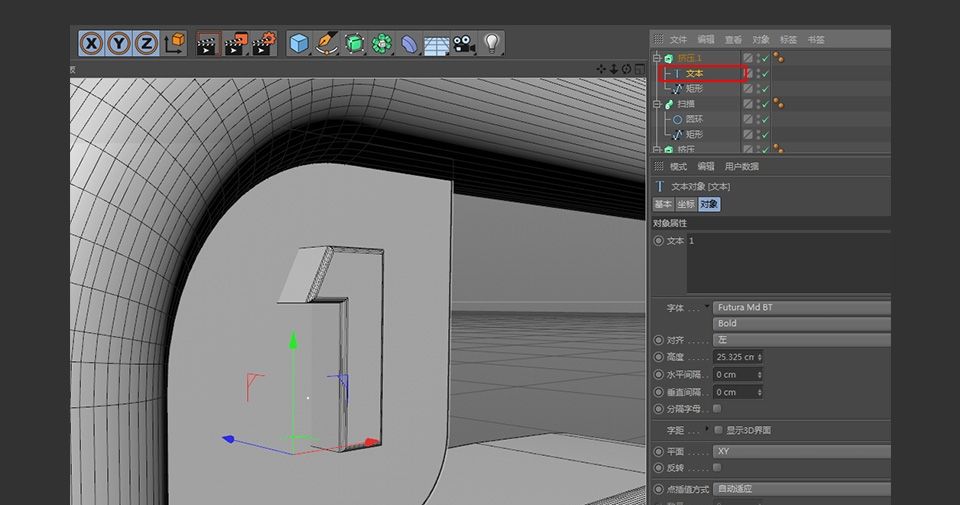
42.新建一个圆柱体。
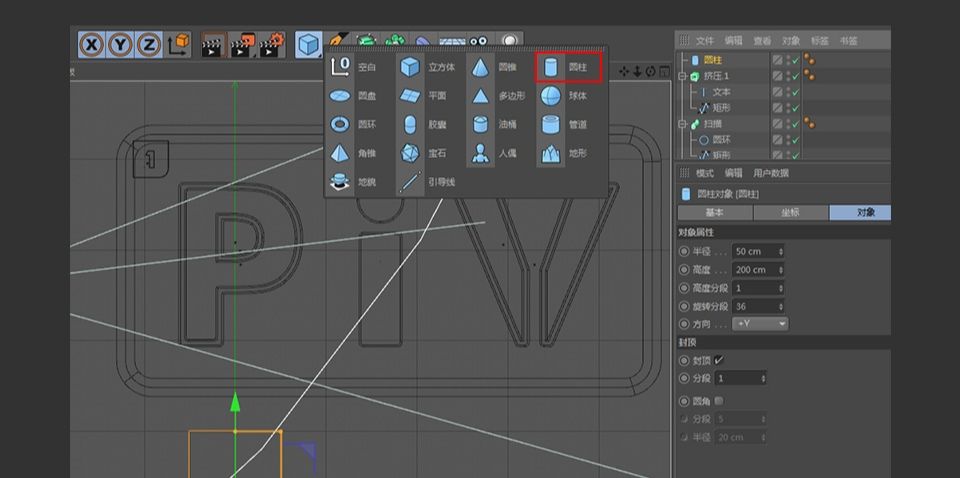
43.修改完参数之后,将其移动到合适的地方。
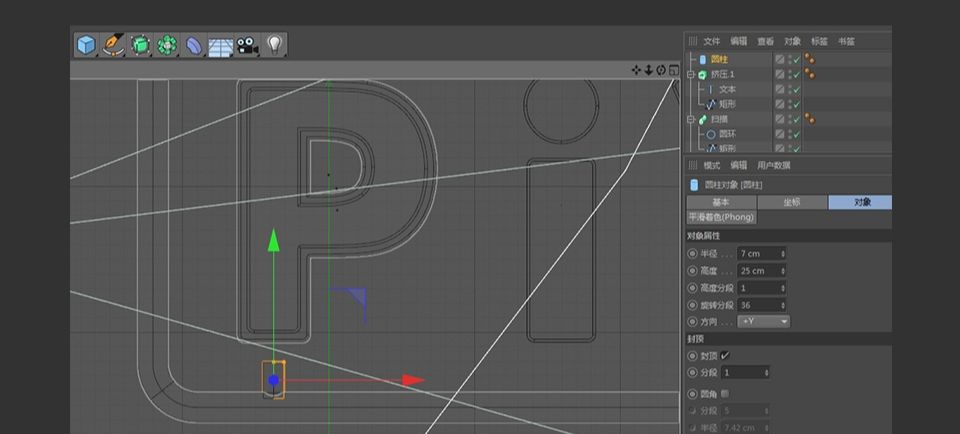
44.对圆柱体进行移动复制(按住CTRL+移动工具进行拖拽),对复制出来的圆柱体进行大小上的调整圆柱的具体参数。
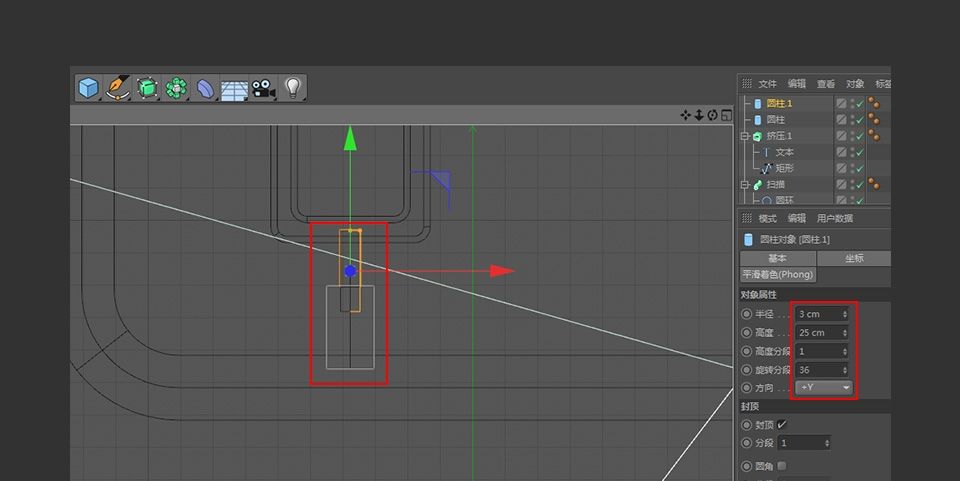
45.新建一个立方体。

46.将其移动到合适的位置。
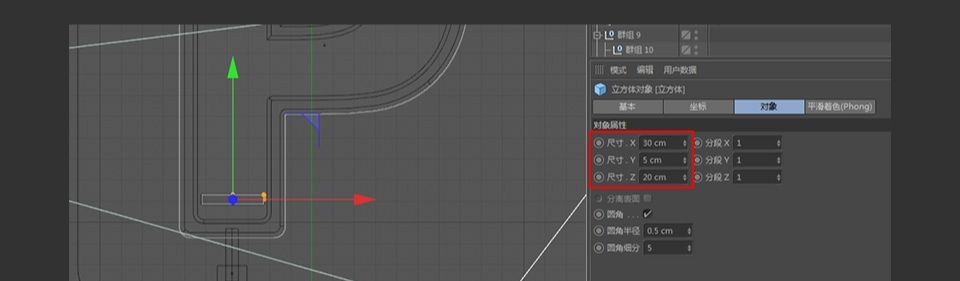
47.使用移动复制的方法复制出相应的立方体。

48.新建一个圆柱体。
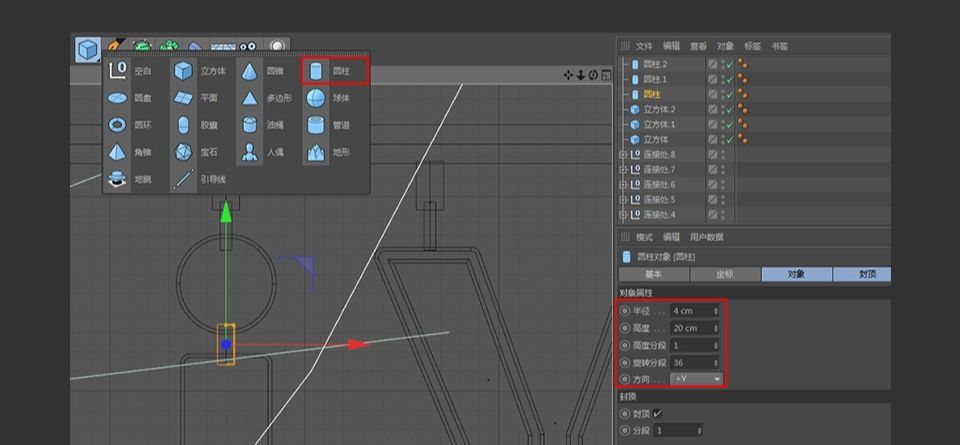
49.使用移动复制的方法复制出其他的圆柱体。

50.新建一个球体。
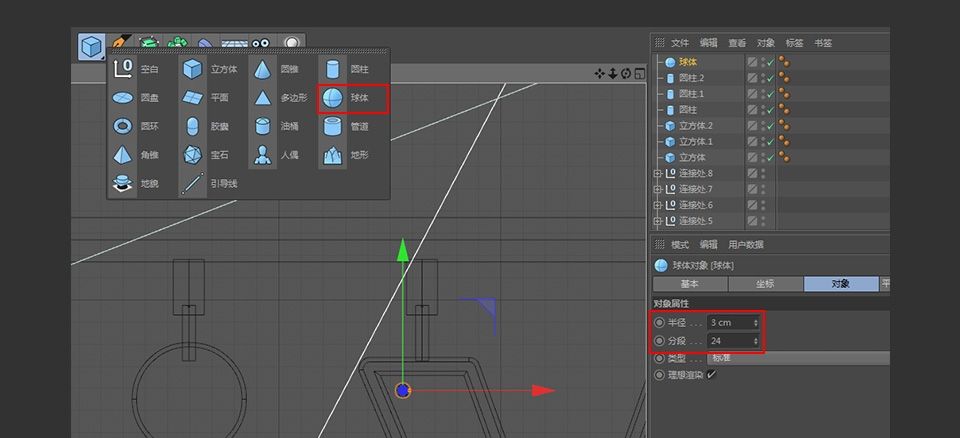
51.使用移动复制的方法复制出其他位置的球体。

52.对模型进行编组并且命名。

53.把相对应的材质直接拖拽到PIV的组别中。
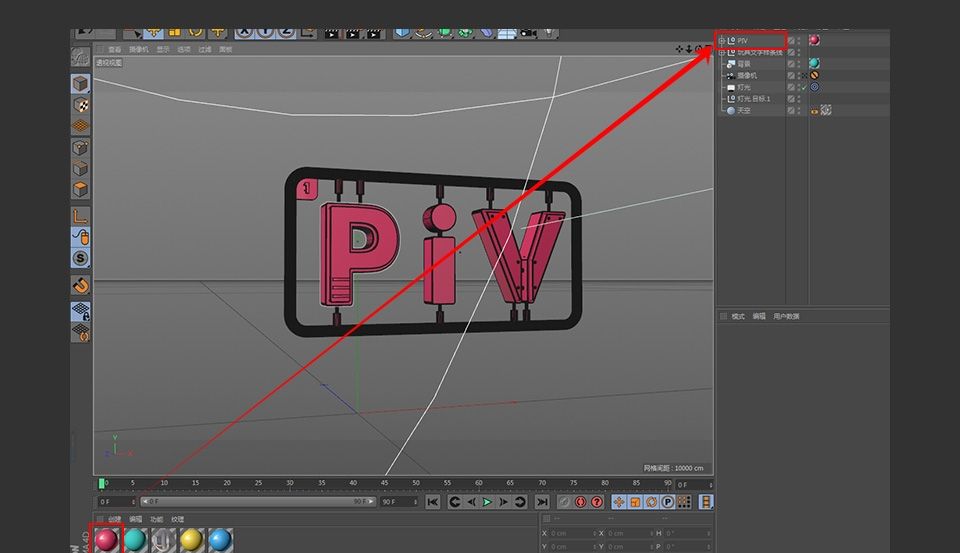
54.点击打开灯光的目标表达式,将PIV的这个组别拖拽至目标对象中。

55.打开摄像机视角,使用旋转工具对模型进行适当的调整。

56.点击渲染。

57.渲染完成后,点击保存,选择想要保存的文件格式。
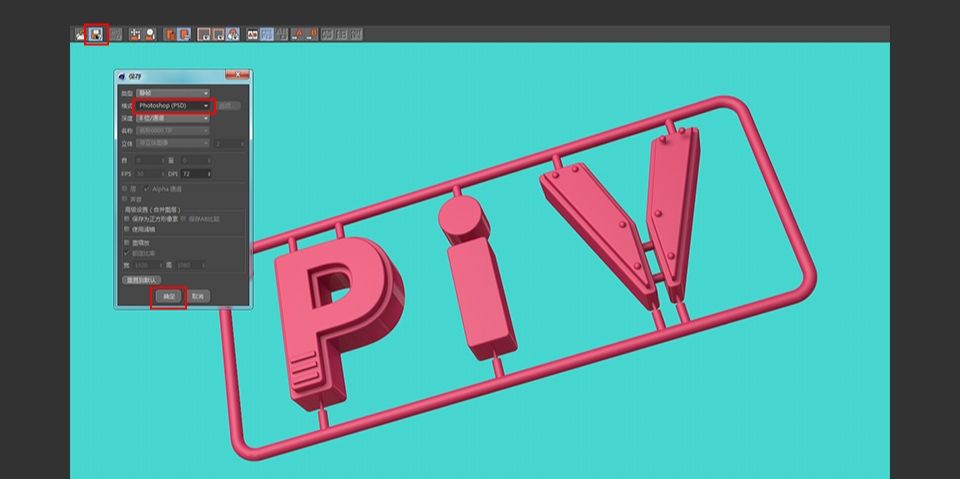
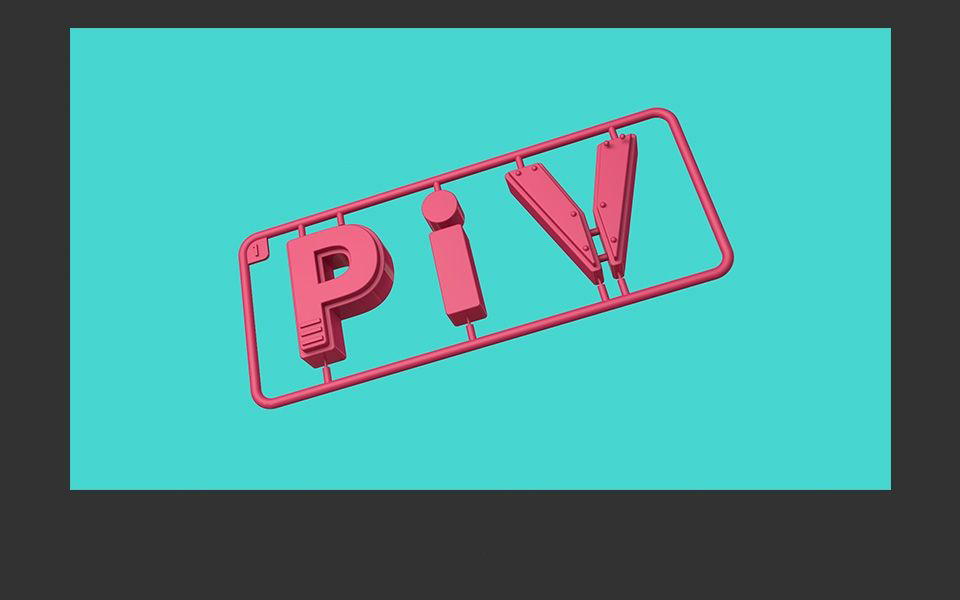
还没人评论,快来抢沙发~